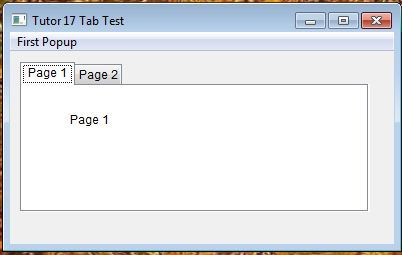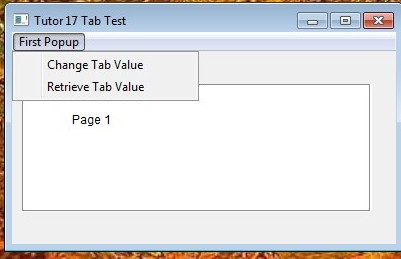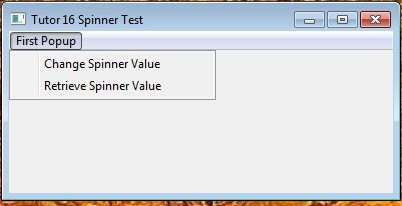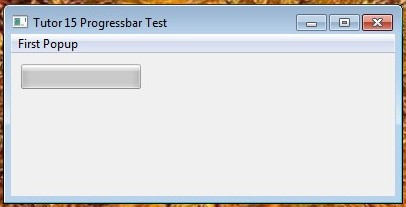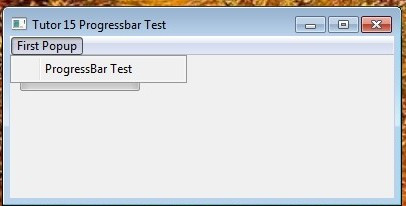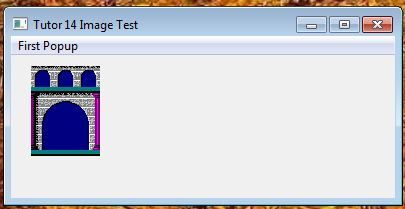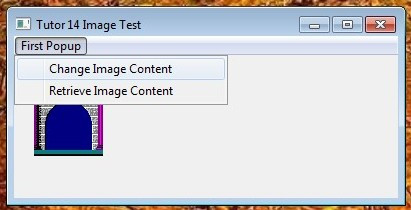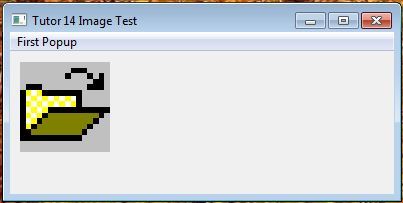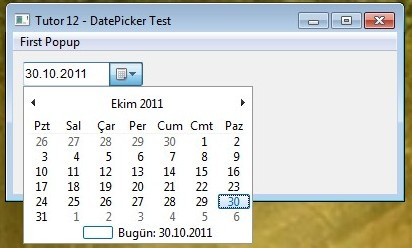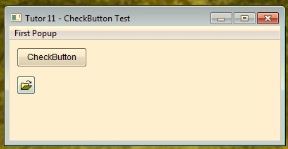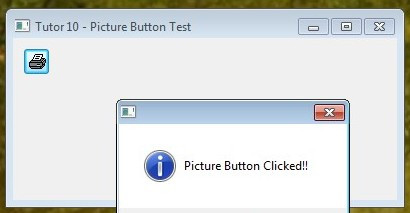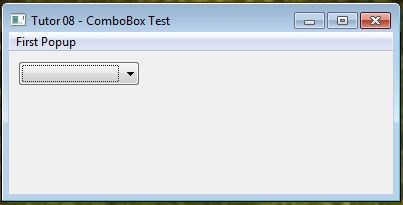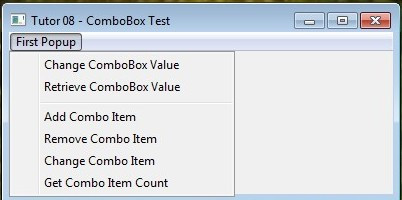HMG Tutor 17
Getting Organized (TAB Control)
A TAB control lets organize controls and save form space, grouping the controls in folders.
#include "hmg.ch"
Function Main
DEFINE WINDOW Win_1 ;
AT 0,0 ;
WIDTH 400 ;
HEIGHT 250 ;
TITLE 'Tutor 17 Tab Test' ;
MAIN
DEFINE MAIN MENU
POPUP "First Popup"
ITEM 'Change Tab Value' ACTION Win_1.Tab_1.Value := 2
ITEM 'Retrieve Tab Value' ACTION MsgInfo ( Str(Win_1.Tab_1.Value))
END POPUP
END MENU
DEFINE TAB Tab_1 ;
AT 10,10 ;
WIDTH 350 ;
HEIGHT 150
PAGE 'Page 1'
@ 50,50 LABEL Label_1 VALUE 'This Is The Page 1'
END PAGE
PAGE 'Page 2'
@ 50,50 LABEL Label_2 VALUE 'This Is The Page 2'
END PAGE
END TAB
END WINDOW
ACTIVATE WINDOW Win_1
Return